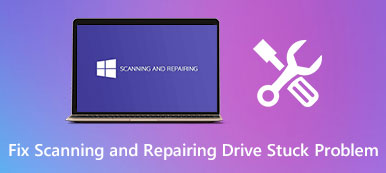Czy Mac potrzebuje? skaner złośliwego oprogramowania?
Powinieneś wiedzieć, że podobnie jak komputery z systemem Windows i inne urządzenia, Mac może również otrzymywać złośliwe oprogramowanie i wirusy. Ochrona komputera Mac za pomocą niezawodnego skanera złośliwego oprogramowania i narzędzia do usuwania ma kluczowe znaczenie.

Ten post dotyczy technologii antywirusowej firmy Apple, jej oficjalnej usługi skanowania złośliwego oprogramowania oraz narzędzia do usuwania złośliwego oprogramowania innej firmy.
- Część 1. Oficjalny skaner złośliwego oprogramowania na komputery Mac
- Część 2. Chroń komputer Mac przed złośliwym oprogramowaniem
- Część 3. Skaner i usuwanie złośliwego oprogramowania na komputery Mac
- Część 4. Często zadawane pytania dotyczące skanera Mac Malware
Część 1. Technologia antywirusowa firmy Apple i oprogramowanie do skanowania złośliwego oprogramowania na komputery Mac
Mac ma wstępnie zainstalowany proces analizy zagrożeń, który pozwala szybko identyfikować i blokować złośliwe oprogramowanie. W tej części wyjaśniono technologię antywirusową Apple, jej oficjalny skaner złośliwego oprogramowania dla komputerów Mac oraz narzędzie do usuwania złośliwego oprogramowania.
oprogramowanie antywirusowe dla systemu macOS
Wbudowana technologia antywirusowa w macOS nazywa się XProtect. Jest specjalnie zaprojektowany, aby chronić komputer Mac przed infekcjami złośliwym oprogramowaniem. Aktualizuje podpisy automatycznie wraz z aktualizacjami systemu.
XProtect może automatycznie wykrywać złośliwe oprogramowanie i zapobiegać jego uruchomieniu w systemach klientów. Gdy wykryje znane złośliwe oprogramowanie, proces ten zablokuje złośliwe oprogramowanie i umożliwi przeniesienie powiązanego oprogramowania do Kosza. Wykrywanie złośliwego oprogramowania jest niewidoczne w tle.

Usługa skanowania złośliwego oprogramowania na komputery Mac
Poświadczenie notarialne może działać jako oficjalny skaner złośliwego oprogramowania dla komputerów Mac. Jest to jeden z rodzajów usług notarialnych firmy Apple, który służy do skanowania oprogramowania w poszukiwaniu złośliwej zawartości, sprawdzania problemów z podpisywaniem kodu, a następnie zwracania wyników. Gwarantuje, że całe oprogramowanie podpisane ID programisty zostało sprawdzone przez Apple.
Narzędzie do usuwania złośliwego oprogramowania na komputery Mac
Malware Removal Tool to domyślny program do usuwania złośliwego oprogramowania dla komputerów Mac. Może leczyć infekcje na podstawie aktualizacji dostarczonych przez Apple. Te aktualizacje zostaną wykonane w ramach aktualizacji systemu macOS i aktualizacji zabezpieczeń. MRT stale sprawdza infekcje po ponownym uruchomieniu i logowaniu.
Część 2. Jak wykryć złośliwe oprogramowanie i chronić komputer Mac przed złośliwym oprogramowaniem?
Możesz polegać na narzędziu Monitor aktywności na komputerze Mac, aby z łatwością wykrywać złośliwe oprogramowanie. Co więcej, możesz dostosować ustawienia w preferencjach Ochrona i prywatność, aby określić źródła aplikacji zainstalowanych na Twoim Macu. W ten sposób możesz uzyskać oprogramowanie z wiarygodnych źródeł i chronić komputer Mac przed złośliwym oprogramowaniem.
Krok 1 Kliknij Finder w Docku, aby otworzyć okno Findera. Kliknij Konsultacje na lewym panelu, aby uzyskać dostęp do całego oprogramowania zainstalowanego na tym komputerze Mac. Powinieneś przewinąć w dół, aby znaleźć Activity monitor i otwórz to.

Krok 2W oknie Monitora aktywności możesz sprawdzić procesor, GPU, procesy, powiązane wątki i inne informacje. Podczas tego kroku powinieneś sprawdzić, czy nie ma nieznanych aplikacji, które kosztują dużo procesora lub pamięci. W przypadku tych nieznanych lub nieużywanych aplikacji lepiej usuń je z komputera Mac.

Krok 3Możesz również zmniejszyć to ryzyko złośliwego oprogramowania, używając niezawodnego oprogramowania. Kliknij na Apple menu w lewym górnym rogu, a następnie wybierz Preferencje systemowe opcja. Wybierać Bezpieczeństwo i prywatność a następnie kliknij Ogólne patka. Tutaj możesz ustawić źródła pobierania, z których zezwolisz na instalację oprogramowania.

Część 3. Skaner Mac Malware i oprogramowanie do usuwania — Mac Cleaner
Mac Cleaner to godne zaufania i łatwe w użyciu narzędzie do zarządzania danymi z komputerów Mac i złośliwego oprogramowania. Może wykrywać i usuwać złośliwe oprogramowanie, wirusy, oprogramowanie reklamowe i inne zagrożenia z komputera Mac. Co więcej, jest wyposażony w wiele przydatnych narzędzi do zarządzania różnymi plikami i aplikacjami na komputerze Mac, zwalniania miejsca na Macu i optymalizacji wydajności komputera Mac.

4,000,000 + Pliki do pobrania
Usuń złośliwe oprogramowanie, wirusy, adware itp. na Macu i napraw różne problemy z macOS.
Monitoruj bieżące stany komputerów Mac i przyspieszyć Mac w czasie rzeczywistym.
Odinstaluj nieużywane i szkodliwe aplikacje, zarządzaj i zwalniaj miejsce na Macu.
Usuń różne niepotrzebne pliki, duże i stare pliki, duplikaty i inne bezużyteczne dane.
Oferuj zestaw narzędzi zawierający wiele przydatnych narzędzi, w tym Odinstaluj, Menedżer plików i Optymalizuj.
Ten skaner złośliwego oprogramowania dla komputerów Mac obsługuje wszystkie wersje systemu macOS. Możesz go bezpłatnie zainstalować i używać na dowolnym urządzeniu Mac. Został zaprojektowany z 3 kluczowymi funkcjami: Status, Cleaner i ToolKit.

Jak wspomniano powyżej, gdy Mac Cleaner wykryje jakiekolwiek złośliwe oprogramowanie, natychmiast poprosi o usunięcie złośliwego oprogramowania z komputera Mac. Co więcej, może naprawić różne problemy z macOS.
Aby sprawdzić aktualny stan komputera Mac, możesz kliknąć Rynek.

Jeśli chcesz łatwo zwolnić miejsce na komputerze Mac, możesz wybrać: Odkurzacz opcja. Pozwala usunąć wszystkie typy niepotrzebnych plików, duże i stare pliki, duplikaty plików i inne.

Można również udać się do Zestaw narzędzi aby uzyskać dostęp do bardziej przydatnych narzędzi, takich jak Odinstaluj, Optymalizuj, Ukryj, Menedżer plików, Unarchiver i Prywatność.

Część 4. Często zadawane pytania dotyczące skanera Mac Malware
Pytanie 1. Jak usunąć podejrzane rozszerzenia przeglądarki Safari z komputera Mac?
Otwórz Safari na komputerze Mac, kliknij górne menu Safari, a następnie wybierz opcję Preferencje z listy rozwijanej. Kliknij kartę Rozszerzenia, aby uzyskać dostęp do wszystkich rozszerzeń przeglądarki Safari. Kliknij i zaznacz podejrzane rozszerzenie, które chcesz usunąć, a następnie kliknij przycisk Odinstaluj.
Pytanie 2. Jak sprawdzić, czy Twój Mac ma złośliwe oprogramowanie?
Gdy Twój komputer Mac zostanie zainfekowany złośliwym oprogramowaniem, możesz łatwo otrzymywać monity o nieodpowiednich reklamach, wyskakujących okienkach, przekierowaniach przeglądarki lub zainstalowaniu nieoczekiwanego oprogramowania. Niektóre domyślne aplikacje na Macu mogą również ulec zmianie, zwykle zmienia się strona główna przeglądarki. W niektórych przypadkach komputer Mac może działać wolniej niż w normalnym stanie, wyświetlać powtarzające się komunikaty o błędach lub nagle ulegać awarii.
Pytanie 3. Czy jest jakiś skaner złośliwego oprogramowania online?
Tak, na rynku dostępnych jest wiele narzędzi do skanowania złośliwego oprogramowania online, które mogą pomóc w szybkim skanowaniu złośliwego oprogramowania, takich jak VirusTotal i SafetyDetectives.
Wnioski
Mac został zaprojektowany z wieloma wbudowanymi narzędziami, aby chronić użytkowników i ich dane. Po przeczytaniu tego posta możesz podjąć decyzję, czy potrzebujesz skanera złośliwego oprogramowania innej firmy, czy nie.